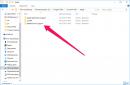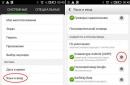Kapag lumilikha ng isang video o pelikula, maaaring kinakailangan na mag-install ng mga subtitle. Maaari itong magawa gamit mga espesyal na programa at mga aplikasyon. Sa pangkalahatan, ang proseso ng conversion ay medyo kumplikado, ngunit kung mag-ingat ka, magtatagumpay ka. Upang matagumpay na lumikha ng mga subtitle, kakailanganin mong i-download ang utility ng Subtitle Workshop, halimbawa, mula dito, pagkatapos ay i-install ito sa iyong computer. Pagkatapos ay sundin ang mga tagubilin.
Mga uri ng subtitle
Ang mga subtitle ay:
- Panlabas, sa kasong ito matatagpuan ang mga ito hiwalay na file, na nagpapahiwatig ng oras kung saan lilitaw ang mga indibidwal na parirala sa screen. Maaaring paganahin o hindi paganahin ang pagsubaybay na ito. Basahin ang tungkol sa kung paano ito gawin sa aming mga artikulo at.
- Panloob, ang mga subtitle na ito ay hindi maaaring alisin mula sa frame. Upang lumikha ng nasabing kasamang tekstuwal, kakailanganin mo ng karagdagang software, na inilalarawan sa ibaba.
Kapag lumilikha ng mga subtitle para sa iyong pelikula, magpasya kung aling pagpipilian ang kailangan mo.
Paano gumawa ng mga panlabas na subtitle para sa isang pelikula
- Buksan ang programa, pumunta sa menu at piliin ang tab na "File", at dito "Bagong mga subtitle".
- I-click ang Video⇒Open command at simulang i-play ang video file. Hintayin ang frame kung saan nagsisimula ang pagsasalita at pindutin ang pindutang "Start / Pause".
- Ayusin ang posisyon gamit ang mga pindutang Bumalik at Ipasa upang tumpak na ayusin ang oras ng pagsisimula ng subtitle.
- Mag-click sa pindutang Start Time. Ipapakita ang isang counter na nagpapakita ng eksaktong oras kapag lumitaw ang mga unang subtitle.
- Sa patlang na "Teksto", ipasok ang parirala na tunog sa panahong ito sa frame. Pagkatapos nito, i-play ang video hanggang sa katapusan ng naitala na teksto at i-freeze muli ang frame.
- Pindutin ang pindutang "End Time" at iwasto ang sandali kung nawala ang unang mga subtitle. Ang lahat ng data ay ipapakita nang kahanay sa isang espesyal na talahanayan.
- Ngayon kailangan mong simulang i-record ang susunod na parirala. Upang magawa ito, pindutin ang Ipasok ang susi o ipatupad ang Editor ⇒ Ipasok ang utos ng subtitle. Mag-click sa pindutang "Start" upang magpatuloy sa pag-playback.
- Magpatuloy sa pagdaragdag ng mga parirala mula sa mga frame sa mga kredito hanggang sa katapusan ng pelikula.
- Matapos maitala ang lahat ng mga subtitle, mag-click sa tab na "File", at pagkatapos - "I-save".
- Lumilitaw ang isang kahon ng dialogo na may mga pagpipilian sa format. Ang mga panlabas na subtitle ay naitala lalo na sa mga format na SUB at SRT. Kadalasan nilalaro ang mga ito nang walang mga problema ng pinakatanyag na mga manlalaro, kabilang ang Youtube. Kaya piliin mo sila. Kung mayroon kang isang uri ng espesyal na manlalaro, piliin ang format na nababagay sa iyong kaso.
- Ang kalidad at kaginhawaan ng saliw ng teksto ay higit sa lahat nakasalalay sa kung paano mo wastong itinakda ang oras para sa hitsura at pagkawala ng mga subtitle. Kaya't kapag tapos ka na, suriin ang pelikula at subukang basahin ang mga parirala sa ibaba. Kung magtagumpay ito nang walang kahirapan, maayos ang lahat. Kung hindi man, kailangang maitama ang file. Upang magawa ito, i-click ang "Editor" ⇒ "Ipasok ang mga subtitle".
Paano ipasadya ang hitsura ng mga subtitle
Upang makagawa ng mga subtitle ng Russia, bago lumikha ng teksto, mahalagang huwag kalimutang palitan ang uri ng mga character sa Cyrillic. Ginagawa ito tulad nito: pumunta sa "Mga Setting", pagkatapos ay mag-click sa tab na Mga Simbolo at piliin ang Cyrillic mula sa drop-down na menu.
Gayundin maaari kang magbago hitsura mga character na subtitle: dagdagan o bawasan ang kanilang laki, pumili ng isang font, at iba pa.
Paano gumawa ng naka-embed na mga subtitle
Kapag lumilikha ng panloob na mga subtitle, i-save ang file sa format na SSA. Kakailanganin mo rin ang programa ng VirtualDub upang i-download ito, sundin ang link na ito, at ang karagdagang plugin para dito mula rito. I-install ang add-on sa folder ng mga plugin:
- Buksan ang programa at i-paste ang iyong video dito.
- Ipasok ang menu, pagkatapos ang tab na Video, pagkatapos ay mag-click sa Mga Filter ⇒ Magdagdag ng utos.
- Ngayon mag-click sa pindutang Subtitler. Kumpirmahin ang iyong pinili.
- Sa bubukas na window, piliin ang natapos na subtitle file at i-click ang OK.
- I-save ang iyong trabaho sa pamamagitan ng pagpapatakbo ng File⇒Save As.
Bilang isang resulta, makakakuha ka ng isang video na naglalaman ng mga nakahandang subtitle.
Pag-isipan ang isang sitwasyon na mayroong isang video sa Aleman (Hapon, Koreano, Ingles) at kailangan mong mabilis na malaman kung ano ang pinag-uusapan nila. Ngunit ang kasanayan sa pag-unawa sa pagsasalita sa pagsasalita sa wikang ito ay napakahirap na binuo o wala. Anong gagawin?
Pag-usapan natin ang tungkol sa ilang mga trick na maaaring magamit sa gayong sitwasyon.
1. Mag-download ng mga subtitle

Ang pagkakaroon ng isang bersyon ng teksto ng video ay nakakatulong sa sitwasyong ito. Maaari itong makopya sa Google Translate o basahin gamit ang isang diksyunaryo.
Kopyahin ang link ng video at i-paste ito sa form sa. Gumagawa sa Youtube, DramaFever, ViKi, DailyMotion, OnDemandKorea, Drama, Vlive, VIU. Nai-download ang mga subtitle bilang srt file. Maaari mo itong buksan sa anumang text editor.
Nag-aalok ang serbisyo ng mga awtomatikong pagsasalin sa ibang mga wika. Maaari din silang ma-download sa srt file. Ngunit kung alam mo kahit papaano ang wikang sinasalita sa video, mas mahusay na mag-download ng mga subtitle sa orihinal na wika at isalin mo nang mabuti ang iyong sarili.
2. Naghahanap ng isang video na may mga subtitle

Kung nagbibigay ang Downsub ng mensahe tungkol sa kawalan ng mga subtitle, maaari mong subukang maghanap sa YouTube para sa isang kopya nito, ngunit may mga subtitle. Maaari itong magawa gamit ang advanced na paghahanap.
3. Awtomatikong lumikha ng mga subtitle


Kung walang bersyon na may mga subtitle para sa video na interesado ka sa YouTube, maaari mong i-upload ang orihinal na file sa iyong channel (huwag kalimutang tukuyin ang "Pag-access ayon sa link" o " Limitadong pag-access») At gamitin ang awtomatikong pag-andar ng subtitle.
Kung wala kang orihinal na file na may video, ngunit mayroon lamang isang link dito, subukang i-download ito gamit ang website ru.savefrom.net.
Paano ako awtomatikong lumilikha ng mga subtitle? Napakasimple. Kusang sinusubukan ng YouTube na isalin ang lahat ng mga video sa Russian, English, French, German, Spanish, Italian, Dutch, Portuguese, Korean at Japanese sa teksto.
Ang isang link sa awtomatikong nakabuo ng mga subtitle ay lilitaw ilang oras pagkatapos na mai-upload ang video. Para sa isang tatlong minutong video, kailangan nilang maghintay ng higit sa limang minuto. Ang mga subtitle para sa mga video na nai-post sa iyong channel ay maaaring ma-download nang direkta mula sa YouTube.
Minsan ang teksto ay nagiging angkop para sa video. Ngunit kung ang pagsasalita dito ay hindi maintindihan, kung gayon ang resulta ay maaaring magpatawa at magulat ka. Nagbabala ang Tulong ng YouTube na ang mga subtitle ay maaaring hindi awtomatikong mabuo para sa mga video na may mahinang kalidad.
Ang pamamaraan na ito ay hindi masama. life hack para sa mga mag-aaral... Hiniling na panoorin ang isang tatlong oras na video ng panayam? Ang isang awtomatikong nabuong subtitle file at Command + F ay makakatulong sa iyo na mabilis na makita sa aling mga seksyon ng video ang sakop ng mga paksang kailangan mo.
4. I-convert ang audio sa video

Kung wala kang isang video, ngunit isang audio recording lamang, pagkatapos ay maaari itong mai-convert sa .mp4. Halimbawa, i-upload ang nagresultang file sa YouTube.
5. I-convert ang pagsasalita sa teksto

Kung hindi mo kailangang isalin ang buong video sa kabuuan nito, ngunit maiintindihan lamang ang maiikling indibidwal na mga fragment, kung gayon mas maginhawa na gamitin ang plugin SpeechLogger para sa Google browser Chrome
Naturally, maaari itong magamit upang mai-convert ang buong video sa teksto. Maginhawa upang gumana sa mga piraso ng teksto sa plugin (isulat ang bawat parirala nang paisa-isa at maiwasto agad ang mga pagkakamali).
Tulad ng mga awtomatikong caption, ang kalidad ng resulta ay isang loterya. Ang hindi nagmadali na pagsasalita ng isang tao na may mahusay na diction sa isang simpleng pang-araw-araw na paksa ay maaaring makilala nang lubos na maayos. Ang isang mabilis na monologo na may ingay sa background ay maaaring hindi pansinin ng plugin.
6. Baguhin ang mga setting ng pag-playback

Ang pamamaraan ay napaka-pangkaraniwan, ngunit napaka-epektibo. Kung ang bilis ng pag-playback ay kalahati, kung gayon ang tunog ay napagtanto nang ganap na naiiba. Nalalapat ito hindi lamang sa mga tao, kundi pati na rin sa mga plugin / app ng pagkilala sa pagsasalita. Mas mabagal ang tulin, mas kaunti ang nagagawa nilang pagkakamali.
7. Ginigising ang iyong utak

Ang pamamaraang ito ay angkop para sa mga nakakaunawa nang mabuti sa naka-print na teksto sa isang banyagang wika, ngunit bumabagal nang kaunti sa pag-unawa sa pagsasalita sa pagsasalita. Nangyayari ito kapag kailangan mong basahin ang mga artikulo at libro araw-araw, at manuod ng video / makinig sa audio nang mas madalas o halos hindi kailanman.
Bago manuod ng isang video sa isang paksa, kailangan mong kumuha ng maraming mga artikulo sa parehong paksa (upang mas maraming mga term) at makinig sa kanila gamit ang plugin Sabihin mo... Sa parehong oras, huwag kalimutan na maingat na basahin ang teksto at iugnay ito sa tunog. Sa mga setting ng extension, maaari mong baguhin ang boses ng babae sa lalaki, na mas maganda at mas malinaw ang tunog.
Ang isang tao ay nangangailangan ng 20 minuto upang gisingin ang mga kasanayan sa pag-unawa sa pagsasalita sa bibig (sa kondisyon na minsan mo silang nagtrabaho), at para sa isang tao, higit na malaki. Ang epekto ay pareho sa pagbisita sa ibang bansa. Sa una, isang bahagyang pagkabigla, ngunit sa loob ng ilang araw ang lahat ng mga salita at parirala na dating natutunan ay naalala at ang pagsasalita ng mga tao sa paligid mula sa background na ingay ay unti-unting nagiging isang bagay na makabuluhan at naiintindihan.
Bilang konklusyon, sulit na alalahanin na ang pagsasalin ay isang napaka-mura na serbisyo. Sa kaso ng English, nagkakahalaga ito ng hindi hihigit sa 100 rubles para sa bawat minuto ng audio / video transcription + 200-400 rubles bawat pahina ng naisalin na teksto. Para sa ibang mga wika ito ay magiging medyo mas mahal.
Kaya, alam mo kung saan makakakuha ng mga subtitle ng Russia, mayroon kang isang pelikula, at natutunan mo pa rin kung paano maglakip ng mga pamagat sa isang pelikula. Ngunit ... Para sa ilang kadahilanan, ang mga kredito ay hindi nag-tutugma sa oras sa nangyayari sa screen. Narito kung paano ayusin ang mga kredito para sa kasalukuyang bersyon ng pelikula.1. Maraming mga programa na nagbibigay-daan sa iyo upang baguhin ang tiyempo (oras ng pagpapakita) ng mga subtitle. Ipapakita namin sa iyo kung paano mo ito magagawa gamit ang programa ng Subtitle Workshop, na makukuha mo mula rito.
2. Matapos mai-install ang programa ng Subtitle Workshop, ilunsad ito.
3. Sinusuportahan ng programa ang maraming wika. Dahil nagtatrabaho kami sa mga subtitle ng Russia, gagamitin namin ang interface ng Russia. Bukod dito, ang pagsasalin ng programa sa wikang Ruso ay isinagawa ng iyong mapagpakumbabang lingkod. :) Pumili mula sa menu na "Iba pa" ng sub-item na "Wika", na may pagpipiliang "Russian", na magpapahintulot sa amin na makipag-usap sa programa sa Russian.

Ang setting na ito ay kailangang gawin lamang nang isang beses. Sa panahon ng ikalawang paglunsad, agad na mai-install ng programa ang napiling wika.

4. Ngayon kailangan mong buksan ang file ng subtitle. Karaniwan, pagkatapos mag-download mula sa Internet, naka-pack ang mga ito gamit ang WinRAR o WinZip, kaya kailangan mong kunin ang mga ito mula sa archive. Hinila? Pagkatapos piliin ang pagpipiliang Mag-load ng Mga Subtitle mula sa menu ng File. Gawin nating halimbawa ang pelikulang "Shaolin Soccer".

5. Malamang na hindi mo alam ang orihinal na wika, kaya't ang pagsasaayos ng mga subtitle para sa isang pelikula ay medyo mahirap kaysa sa isang pelikulang Amerikano o Ingles.

Kailangan mong makuha ang sandali kapag binibigkas ang unang parirala sa pelikula. Sa aming kaso - 1 minuto 50 segundo.

At ang sandali kung kailan ang huling parirala ay binibigkas sa pelikula. Sa aming kaso - 1 oras 39 minuto 33 segundo.
6. Piliin ang opsyong "I-align ang mga subtitle" mula sa menu na "Mga Subtitle." Sa lalabas na window, ipasok ang nahanap na oras ng una at huling mga parirala ng pelikula.

Pindutin ang pindutang "Align". Ngayon ang simula ng unang pamagat ay dapat na sumabay sa nahanap na oras ng unang parirala sa pelikula.

7. Nananatili ito upang mai-save ang mga subtitle. Ang pinakalawak na ginagamit na mga format ay ang MicroDVD at SubRip. Ang una ay nakatali sa mga frame sa pelikula, at ang pangalawa ay nakatali sa oras. Ang mga subtitle na nakasalalay sa oras sa anyo ng teksto ay mas naglalarawan, kaya gagamitin namin ang pangalawang pagpipilian. Piliin ang opsyong "I-save bilang ..." mula sa menu na "File". Lilitaw ang isang window na may maraming pagpipilian ng mga posibleng format ng subtitle. Alamin natin ito "SubRip", kung saan gagawa kami ng isang pag-double click gamit ang mouse.
Marahil ay ilang mga tao ang gumagamit ng mga subtitle, ngunit kung minsan ay nais kong marinig ang orihinal na boses ng isang artista at sabay na maunawaan kung ano ang kanyang pinag-uusapan. Iyon ang kailangan natin para dito mga subtitle... Halos lahat ng BD-Rip o DVDRip ay nagtatanim ng parehong orihinal at mga subtitle ng Russia. Paano paganahin ang mga ito sa dalawang kilalang mga manlalaro ng video - basahin nang mabuti sa ibaba.
Panuto
At dalawang kilalang manlalaro ng video ang KMPlayer at, syempre, MediaPlayerClassic, na kasama sa K-liteCodecPack. Bilang default, gumagamit ang KMPlayer ng mga built-in na codec, ngunit sa kahilingan ng gumagamit maaari itong gumamit ng mga system. Ang mga subtitle ay nahahati sa panloob at panlabas. Ang mga panloob ay matatagpuan sa mismong file ng video, maaari silang mai-disconnect at kumonekta. Mga panlabas na subtitle, ibig sabihin magkahiwalay na nakakonekta, na-load mula sa SRT at SUB na mga file (ang pinakakaraniwan sa Internet).
Mayroong maraming mga paraan upang pumili at ikonekta ang mga subtitle: maglunsad ng isang file ng video gamit ang KMPlayerMPC. Halimbawa, kunin ang pelikulang Mission Impossible: Phantom Protocol, Blu-rayRip mula sa isang lisensyadong disc na may naka-embed na mga subtitle ng Ingles. Ang mga subtitle ng Russia sa format na SRT ay hiwalay na na-download.
Upang ikonekta ang mga subtitle sa KMPlayer, mag-right click sa isang walang laman na puwang sa window ng player, ilipat ang cursor sa item na "Mga Subtitle" at piliin ang "Buksan ang mga subtitle". Pagkatapos ay tukuyin ang landas sa na-download na subtitle file at i-click ang "Buksan". Matagumpay na nakakonekta ang mga subtitle sa file ng video na ito, at upang maipakita ang mga ito, lagyan ng check ang checkbox na "Ipakita ang mga subtitle" sa menu ng Mga Subtitle. Dahil sa ang katunayan na mayroon pa ring mga subtitle ng Ingles sa file, kailangan mong lumipat sa Russian. Upang magawa ito, pumunta sa menu ng Subtitle - Mga subtitle na wika at piliin ang Russian mula sa listahan (isang inskripsiyon ng isang bagay tulad ng Subtitle / rus).